คุณกำลังจมอยู่กับบันทึกและคำแนะนำในการเรียนและกำลังมองหามีมในช่วงสอบปลายภาคเพื่อทำให้คุณอารมณ์ดีขึ้นหรือเปล่า?
คุณมาถูกที่แล้ว
ในขณะที่คุณกำลังดื่มกาแฟแก้วที่ 5 หมด และสงสัยว่าทำไมคุณถึงทิ้งการเรียนทั้งหมดนี้ไว้จนนาทีสุดท้าย เรามีวิธีพักสมองที่สมบูรณ์แบบมาช่วยคุณ
ท้ายที่สุดแล้ว มีคนกล่าวว่าเสียงหัวเราะคือยาที่ดีที่สุด และสิ่งที่คุณต้องการก็คือสิ่งที่ช่วยให้คุณรู้สึกดีขึ้นอย่างรวดเร็วในการผ่านช่วงอ่านหนังสือที่แสนเจ็บปวด
หวังว่ามีมเหล่านี้จะเตือนคุณว่าคุณไม่ได้ต่อสู้เพียงลำพัง
และหลังจากเลื่อนดูแล้ว หากคุณรู้สึกสับสนเล็กน้อยเกี่ยวกับความหมายของมีมใดๆ เหล่านี้ หรือหากคุณรู้สึกอยากสร้างมีมของตัวเอง เรามีเครื่องมือที่จะช่วยให้คุณทำสิ่งนั้นได้!
แล้วเราจะพักเบรกสอบแป๊บนึงแล้วอ่านหนังสือให้สดชื่นกันดีไหม?
ฟังดูเหมือนมีแผนใช่ไหม?
ตอนที่ 1. 3 มีมน่าสนใจก่อนสอบปลายภาค
การสอบปลายภาคยังไม่เริ่มต้นเลย แต่คุณเริ่มรู้สึกถึงอารมณ์หลายอย่างแล้ว เช่น ความกลัว ความมุ่งมั่น ความหวาดผวา และบางทีอาจมีความตื่นเต้นเล็กน้อยด้วย?
มันยากที่จะอธิบาย
บางทีการแอบดูมีมเหล่านี้ในช่วงสอบอาจช่วยถ่ายทอดความรู้สึกอันซับซ้อนที่คุณมีในขณะที่เตรียมตัวเรียนได้
1. "รอบสุดท้ายสัปดาห์หน้า...เริ่มคำนวณคะแนนขั้นต่ำที่ต้องผ่าน"
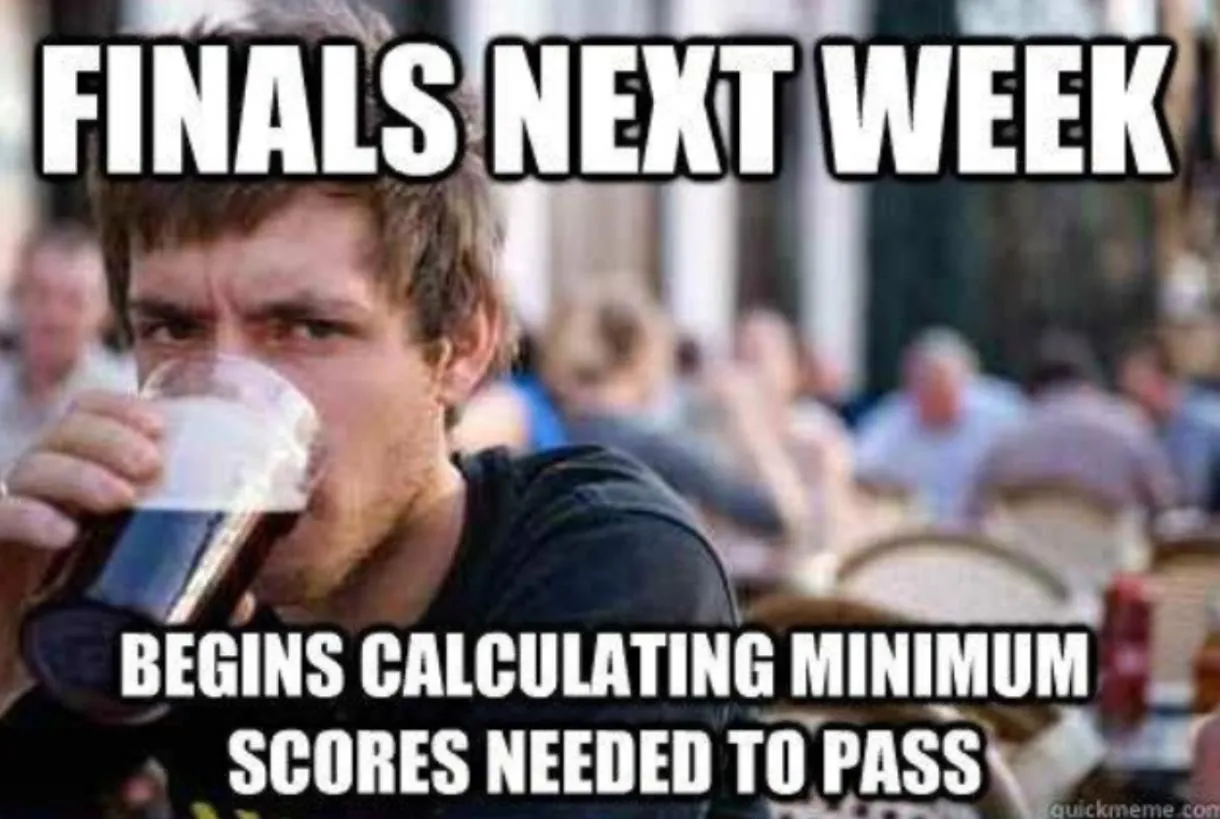
2. “เตรียมตัวไว้ให้ดี…ใกล้จะถึงรอบสุดท้ายแล้ว”
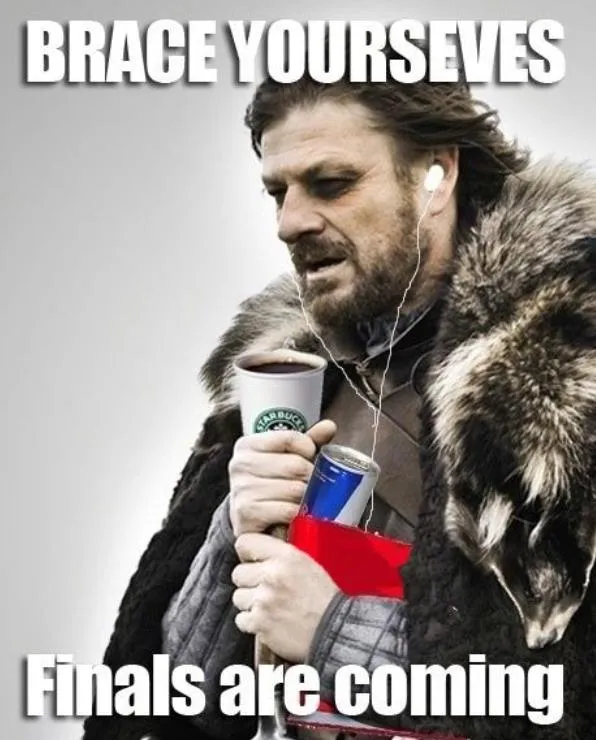
3. “เมื่อคุณรู้ว่าการสอบปลายภาคใกล้เข้ามาแค่ไหน”
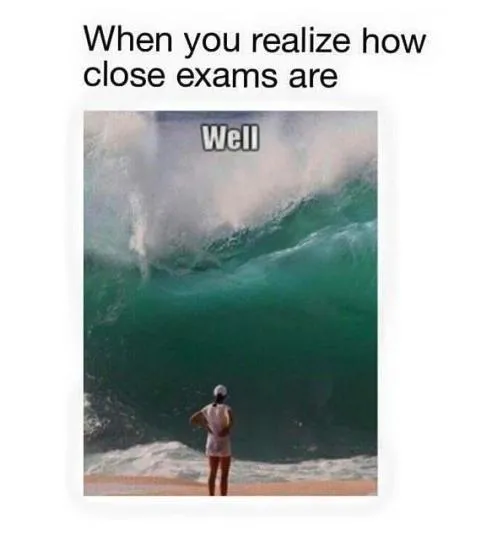
ตอนที่ 2. 10 มีมตลกๆ ในช่วงสอบ
เอาล่ะ สัปดาห์สอบปลายภาคมาถึงแล้ว และไม่มีทางหนีจากมันได้อีกแล้ว
คุณกำลังเผชิญกับความยากลำบาก และตอนนี้คุณก็…ตายแล้ว
ต่อไปนี้เป็นมีมที่แสดงให้เห็นว่าคุณและสมองของคุณเหนื่อยล้าแค่ไหน
จำไว้ว่าคุณไม่ได้อยู่คนเดียว!
1. "ปล่อยให้ฉันตายไปเถอะ...ในช่วงสัปดาห์สอบปลายภาค"
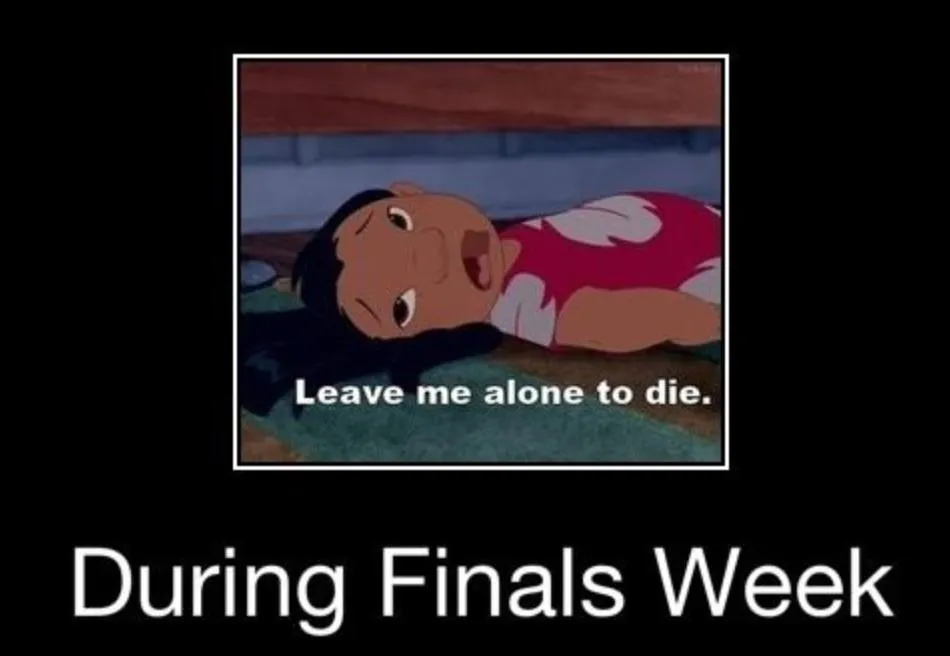
2. "ไม่แน่ใจว่าทำไมฉันถึงเรียนต่อไม่ได้เพราะมั่นใจเกินไป...หรือว่าฉันไม่สนใจอีกต่อไปแล้ว"
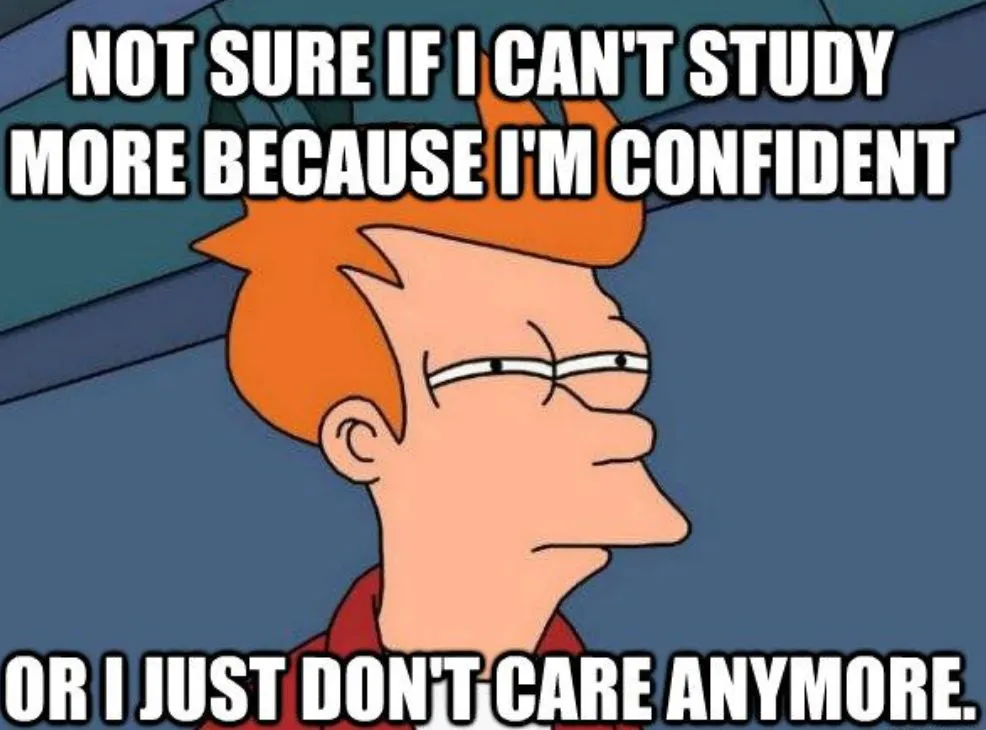
3. "ทำไมคุณถึงเขียนเหมือนว่าเวลาของคุณกำลังจะหมดลง... เพราะเรียงความนี้ต้องส่งภายใน 6 ชั่วโมงและฉันเพิ่งเริ่มเขียน"
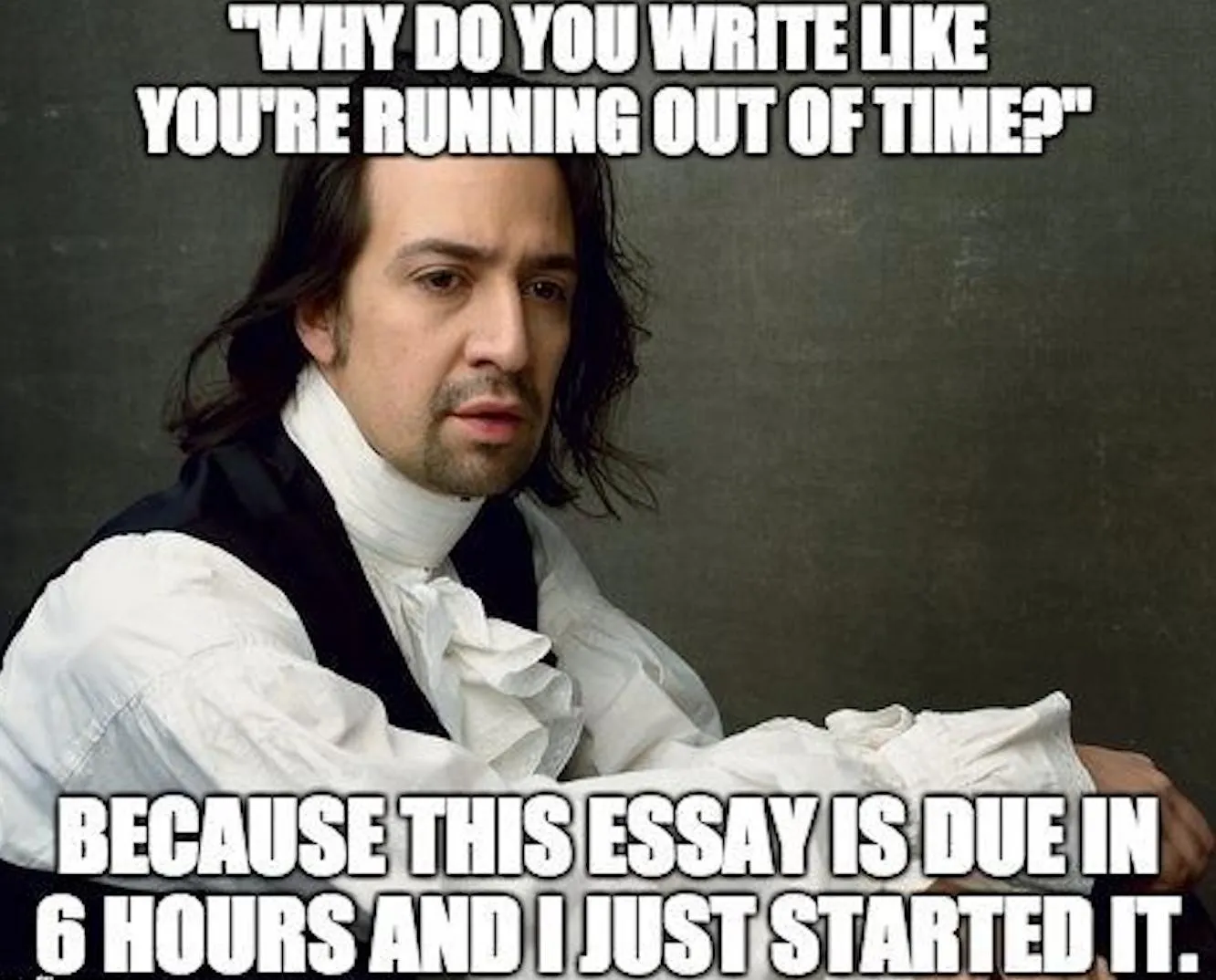
4. ช่างหัวมันเถอะ ล้อเล่นน่า...ฉันต้องผ่านไปให้ได้
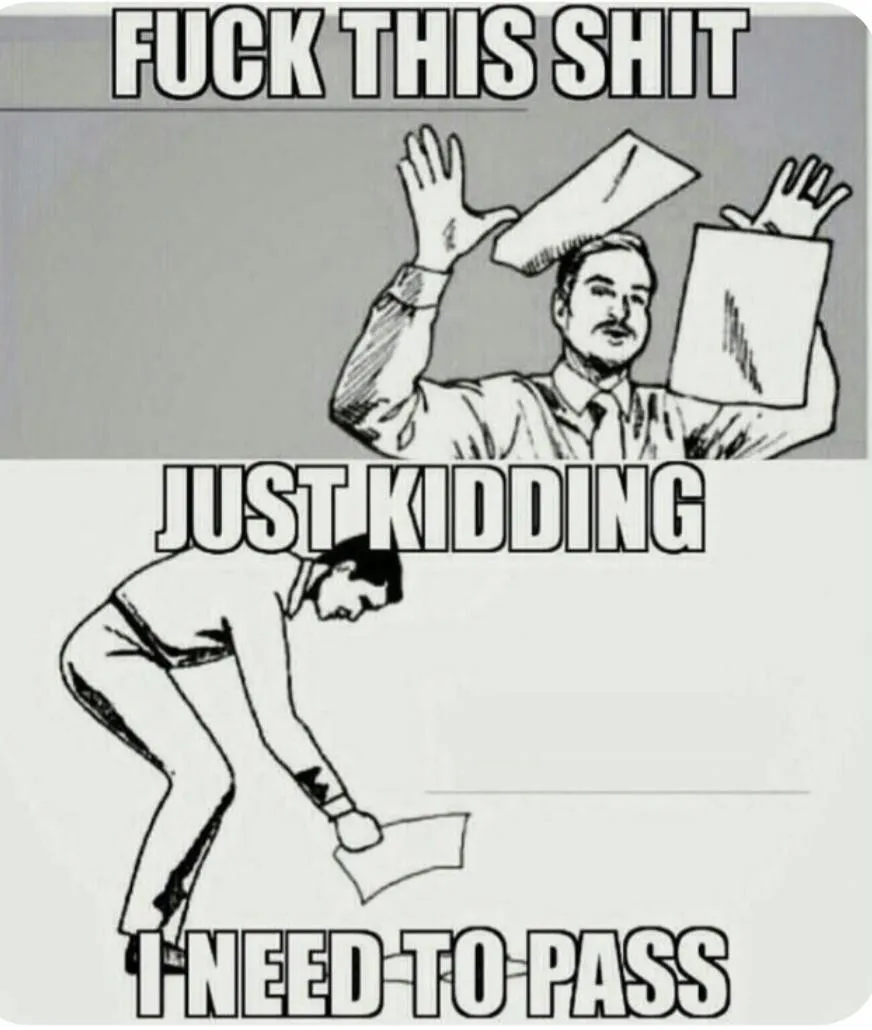
5. การอ่านหนังสือสอบเป็นอย่างไรบ้าง?
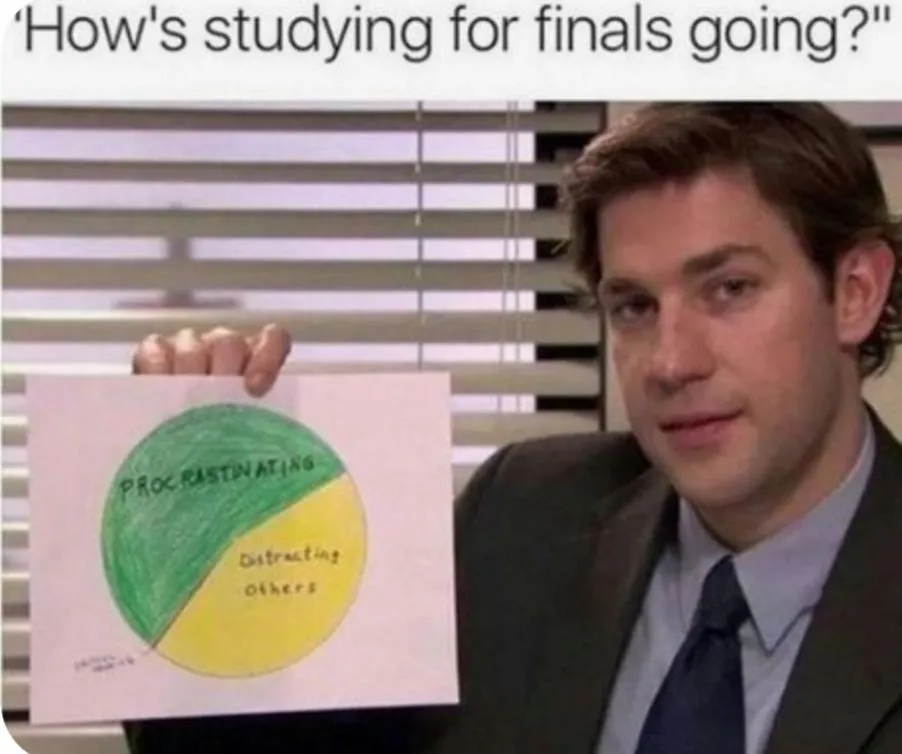
6. "ใครจะสนใจว่าฉันสวยไหมถ้าฉันสอบตกรอบสุดท้าย?"
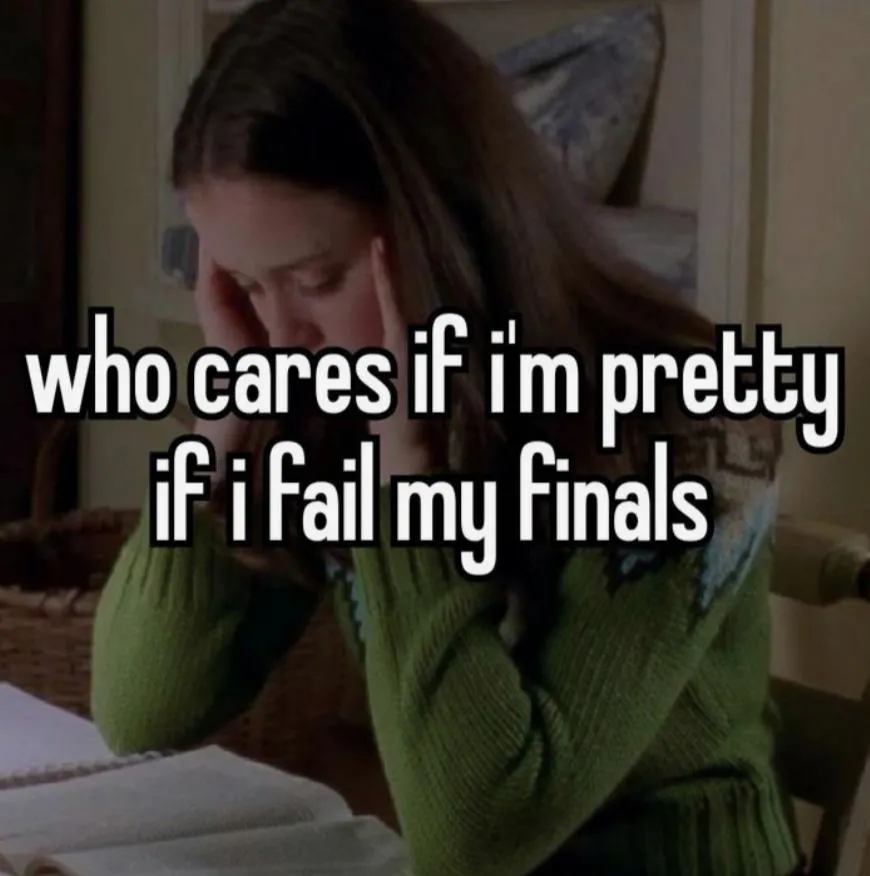
7. “การอ่านหนังสือสอบแบบว่า…”

8. "ไม่ได้เมา...แค่สัปดาห์สอบปลายภาค"

9. "นี่คือฉันหลังจากเรียนได้ 3 นาที"
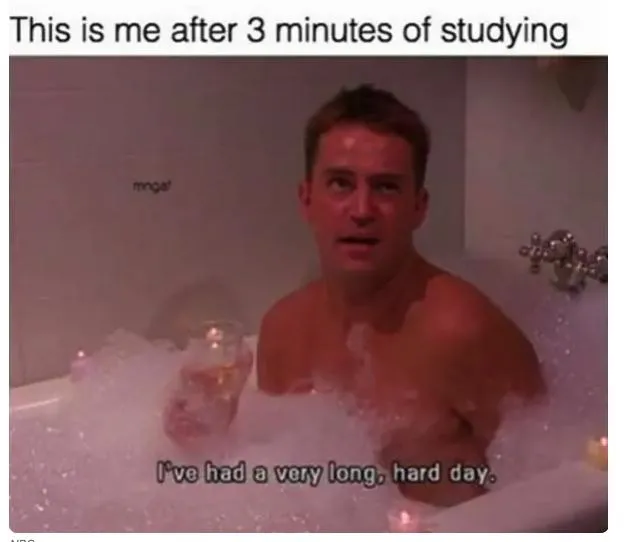
10. “ทุกสิ่งทุกอย่างล้วนสำคัญ”
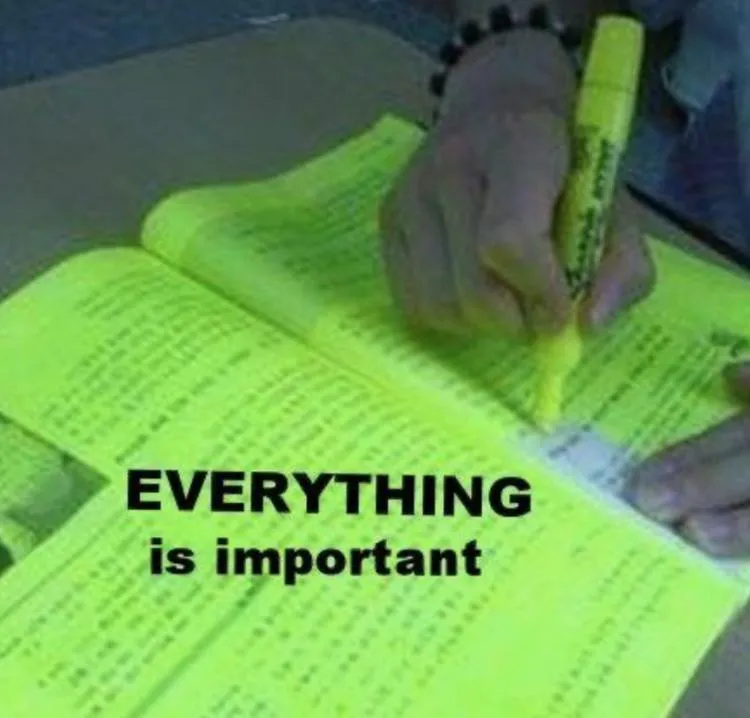
ตอนที่ 3. 3 มีมตลกๆ หลังสอบปลายภาค
โอ้พระเจ้า การสอบครั้งสุดท้ายมันเข้มข้นมากเลยใช่ไหมล่ะ?
อย่างน้อยคุณก็ทำเสร็จแล้ว
เลื่อนดูต่อเพื่อคลายเครียดด้วยมีมหลังจบการแข่งขันเหล่านี้
พวกเขาอาจจับอารมณ์แบบ "ฉันรอดมาได้...ฉันคิดว่านะ" ที่คุณกำลังรู้สึกอยู่ก็ได้
1. "เมื่อคุณไม่ทราบคำตอบของคำถามในข้อสอบ แต่คุณปฏิเสธที่จะเว้นว่างไว้"
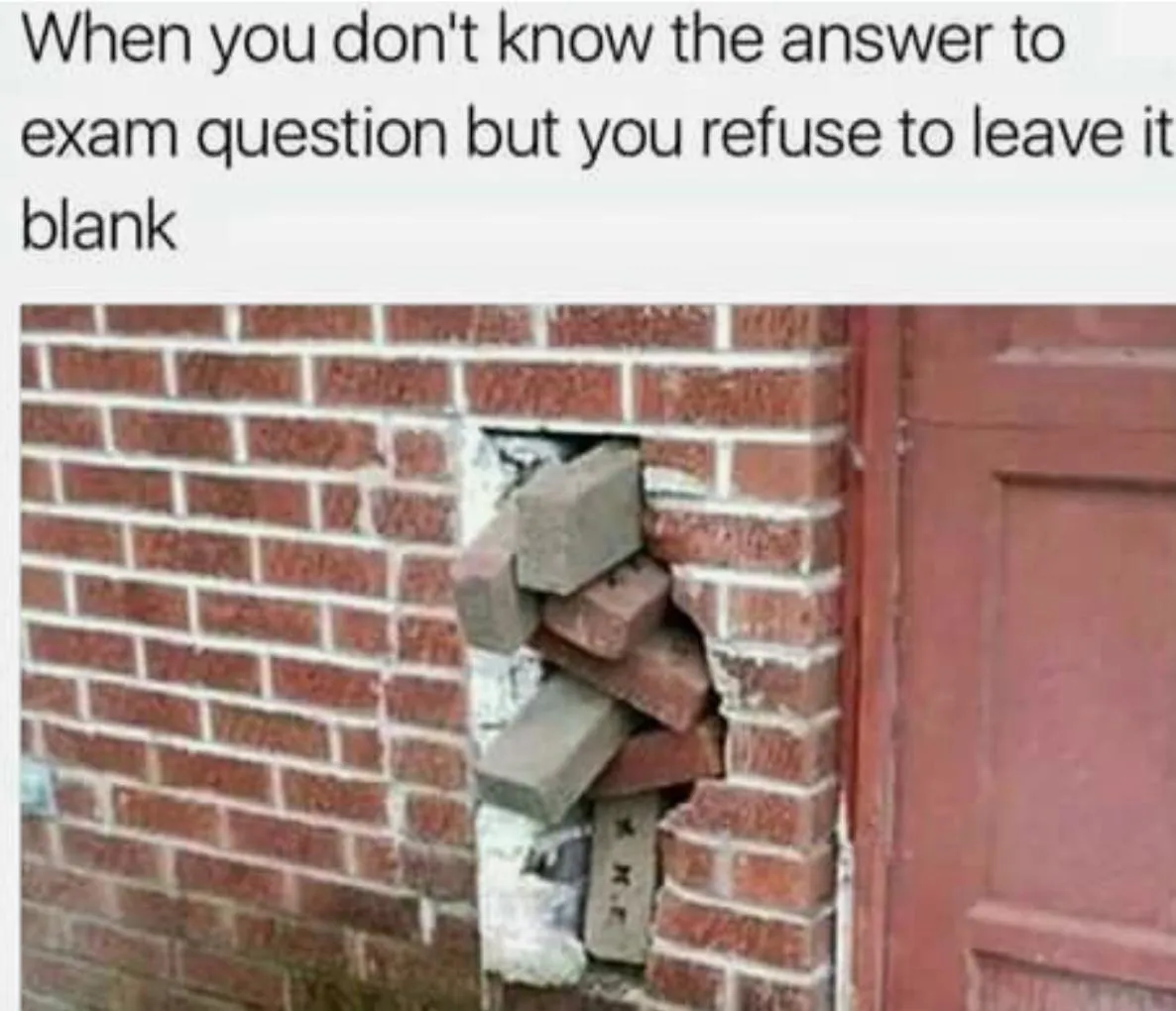
2. “ฉันเหนื่อยมาก…ฉันคิดว่าฉันจะกลับบ้านแล้ว”
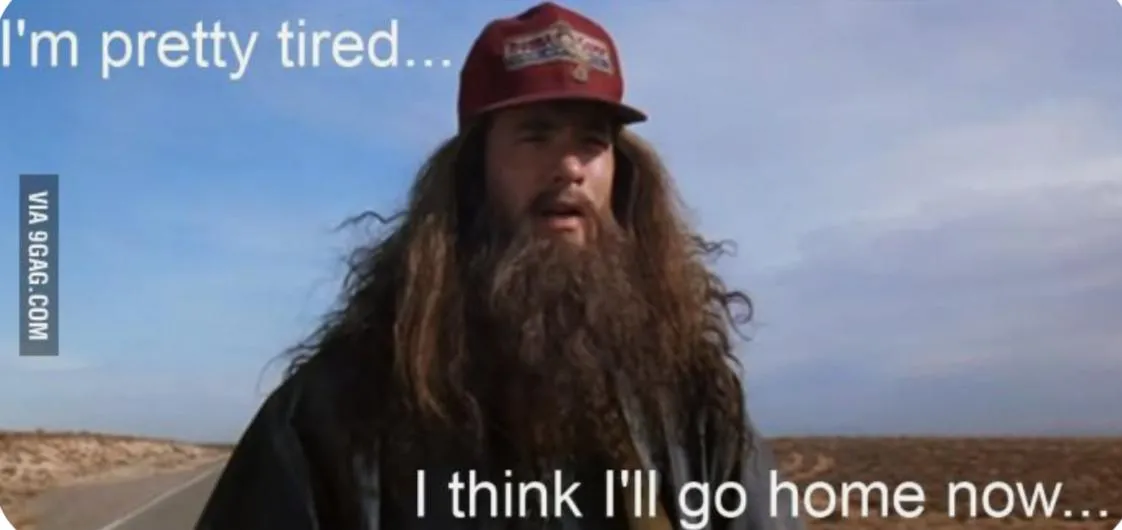
3. "สัปดาห์สอบจบลงแล้ว...จบแล้ว จบแล้วจริงๆ"
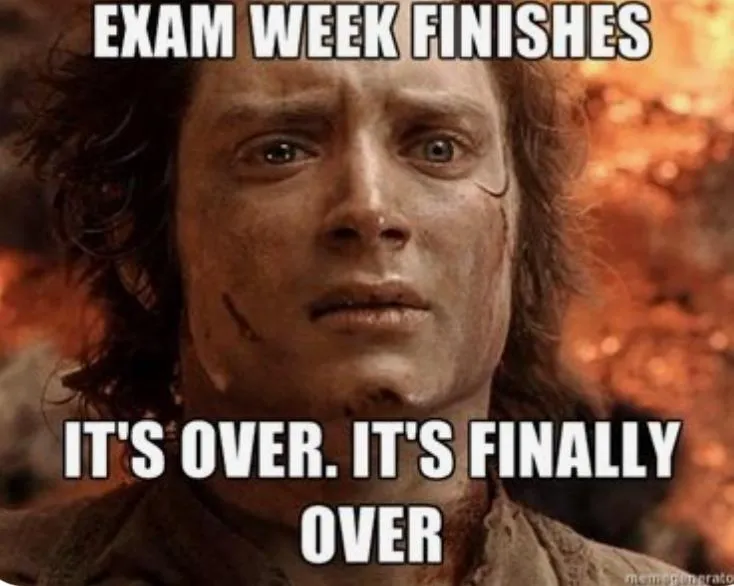
ตอนที่ 4. จะรู้ความหมายของ Memes รอบ Final ได้อย่างไร?
เราหวังว่าคุณจะสนุกกับคอลเลกชันมีมรอบชิงชนะเลิศปี 2024 ของเรา!
คุณเคยพบว่าตัวเองหัวเราะคิกคักกับมีมช่วงสอบปลายภาคแล้วคิดว่า "เดี๋ยวนะ นั่นมันหมายความว่ายังไงกันแน่?" บ้างไหม
อย่ารู้สึกแย่เลย - คุณอาจแค่สูญเสียเซลล์สมองจากการเรียนมากเกินไป
ไม่ต้องกังวล! UPDF คอยช่วยเหลือคุณอยู่
หากคุณสับสนเล็กน้อยเกี่ยวกับมีมใด ๆ ให้ใส่ลงใน UPDF AI แล้วคุณจะได้รับคำอธิบายว่ามีมนั้นกำลังพูดถึงอะไร
วิธีการทำมีดังนี้:
ขั้นตอนที่ 1: เปิด UPDF บนคอมพิวเตอร์หรือแล็ปท็อปของคุณ
เพียงคลิกปุ่มด้านล่างเพื่อดาวน์โหลด UPDF ในตัวอย่างนี้ UPDF สำหรับ Mac ได้รับการดาวน์โหลดและเปิดแล้ว เมื่อเปิดแอปแล้ว คุณจะเห็นหน้าจอหลักในภาพหน้าจอด้านล่าง จากนั้นคุณจะต้องคลิกที่ " เปิดไฟล์ " ที่ด้านบนของหน้าจอ
Windows • macOS • iOS • Android ปลอดภัย 100%

ขั้นตอนที่ 2: เลือก PDF ที่จะเปิด
หลังจากคลิก " เปิดไฟล์ " จะมีหน้าต่างปรากฏขึ้นมาให้คุณเลือกไฟล์ PDF ที่บันทึกไว้ที่คุณต้องการเปิด ในตัวอย่างนี้ เราจะเลือก " whitepaper.pdf "
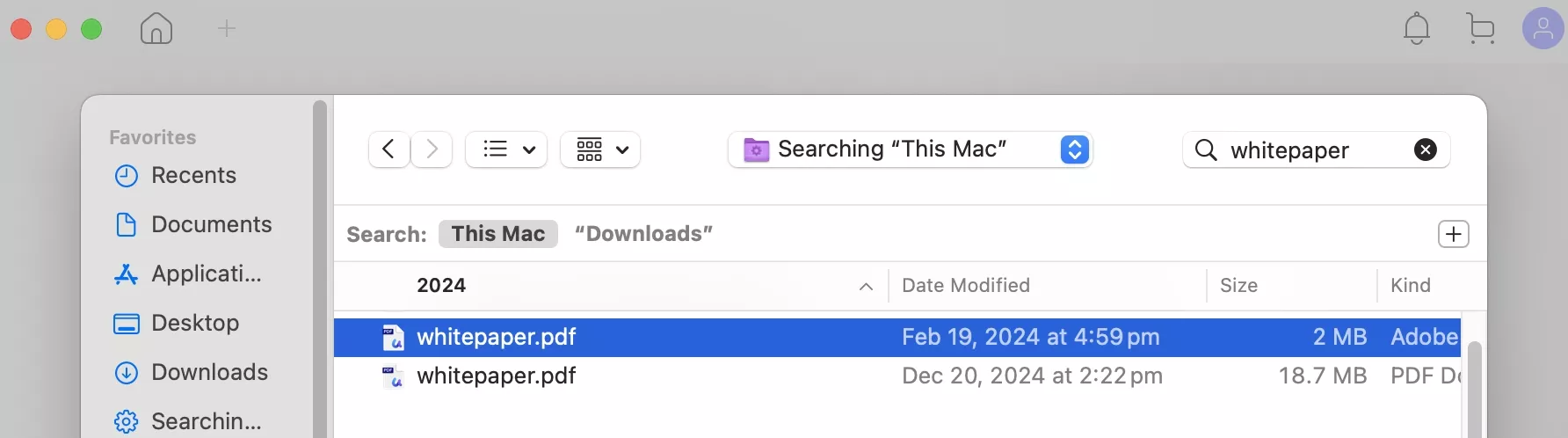
ขั้นตอนที่ 3: PDF ของคุณจะปรากฏใน UPDF
หลังจากคลิก " เปิด " แล้ว ไฟล์ PDF ที่คุณเลือกจะเปิดขึ้นใน UPDF แม้ว่าจะมีฟังก์ชันมากมายที่คุณสามารถใช้ UPDF ได้ เช่น การสรุป การแปล หรือการแก้ไขไฟล์ PDF แต่เราจะมุ่งเน้นไปที่ฟีเจอร์เฉพาะอย่างหนึ่ง นั่นคือ UPDF AI
ที่มุมขวาบน คุณจะเห็นไอคอนสีน้ำเงินขาวเป็นรูป "X" นั่นคือไอคอน AI และจะมีข้อความว่า " UPDF AI " เมื่อคุณนำเคอร์เซอร์ไปวางเหนือไอคอนนั้น
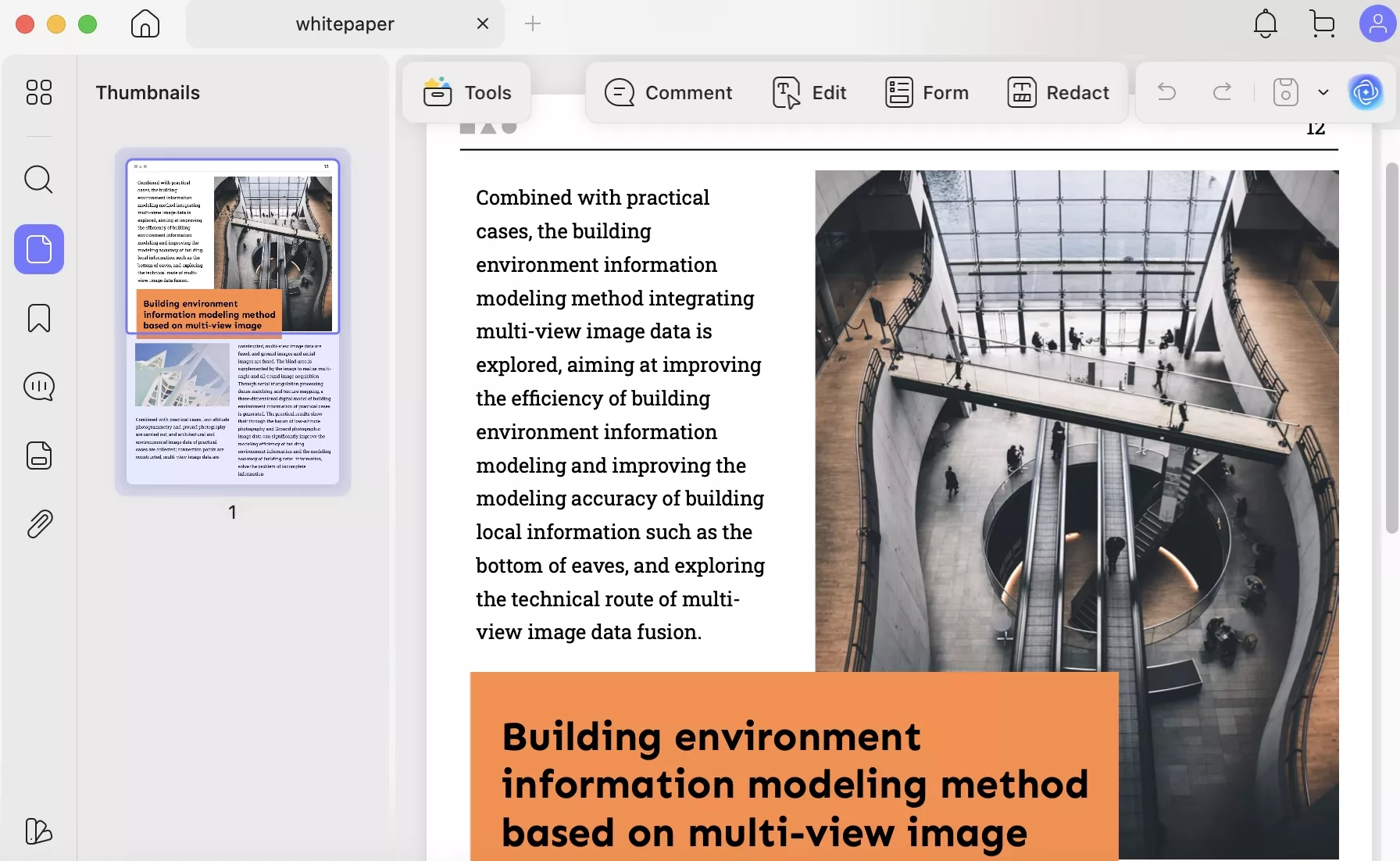
ขั้นตอนที่ 4: สนทนากับ UPDF AI
หลังจากคลิกที่ไอคอน AI แล้ว แถบด้านข้างใหม่จะปรากฏขึ้นทางด้านขวา ที่ด้านบนของแถบด้านข้าง ให้คลิกที่ " แชท "
ขั้นตอนที่ 5: ขอให้ UDPF AI ตีความมีมให้คุณ
เนื่องจากเรากำลังพยายามถอดรหัสและทำความเข้าใจมีม คุณจึงสามารถถามคำถามกับ UPDF AI ได้แล้ว ตัวอย่างคำถามมีดังนี้:
- มีมที่อ้างอิงถึงคืออะไรเมื่อพูดว่า "เตรียมตัวให้พร้อม การสอบใกล้เข้ามาแล้ว" (ตามที่แสดงในภาพหน้าจอด้านล่าง)
- มีมหนึ่งบอกว่า "ใครจะสนล่ะว่าฉันจะสวยถ้าฉันสอบตก" นั่นหมายความว่าอย่างไรกันแน่?
- ลองตีความมีมที่บอกว่า "ปล่อยฉันให้ตายไปคนเดียว...ในช่วงสัปดาห์สอบ"
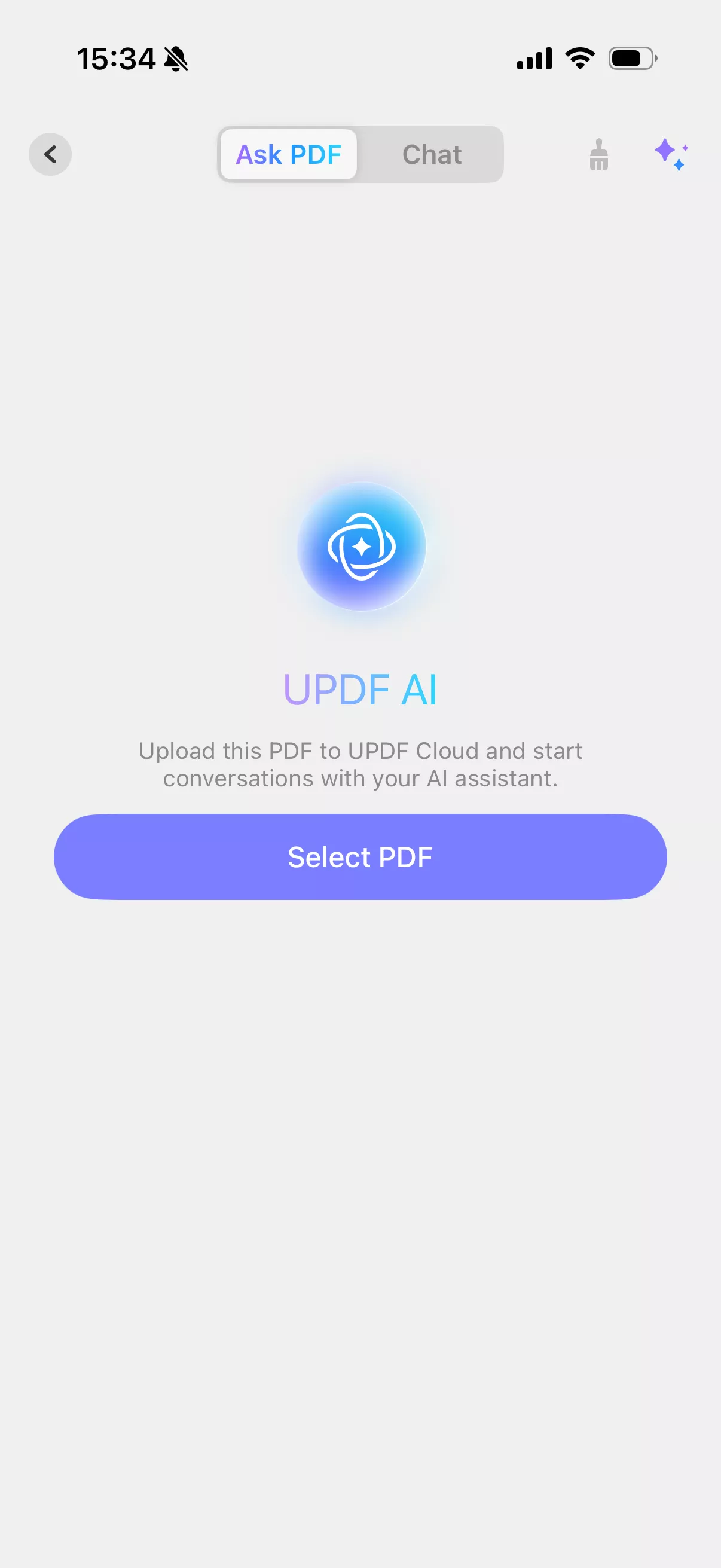
นั่นไง - นี่คือวิธีใช้ UPDF เพื่อช่วยตีความมีม
แล้วคุณรู้ไหมว่าอะไรดี? UPDF ใช้งานได้กับทั้ง Windows, Mac, Android หรือ iOS คุณจึงสามารถใช้งานได้ทุกที่ทุกเวลา
คุณสามารถแก้ไขและซิงค์ PDF ข้ามอุปกรณ์ได้ ซึ่งหมายความว่าคุณสามารถทำงานบนโปรเจ็กต์เดียวกันจากโทรศัพท์หรือแล็ปท็อปของคุณได้
แต่นั่นไม่ใช่ทั้งหมด
อยากรู้ฟีเจอร์เจ๋งๆ อื่นๆ ที่ UPDF ช่วยคุณได้บ้างไหม? UPDF ช่วยคุณได้:
- อ่านและใส่คำอธิบายประกอบ PDF : มีส่วนร่วมกับ PDF ของคุณอย่างโต้ตอบโดยการใส่คำอธิบายประกอบ ไฮไลท์ และแสดงความคิดเห็น เพื่อเสริมกระบวนการอ่านและตรวจทานของคุณ
- แปลงไฟล์ PDF ไปเป็นหรือจากรูปแบบอื่น:แปลงไฟล์ PDF ของคุณเป็นรูปแบบต่างๆ เพื่อให้สามารถนำข้อมูลกลับมาใช้ใหม่และเข้ากันได้กับเนื้อหาได้อย่างง่ายดาย ปรับปรุงเวิร์กโฟลว์ของคุณให้มีประสิทธิภาพมากขึ้น
- ปกป้อง PDF ของคุณเพื่อความปลอดภัย: รักษาความปลอดภัยเนื้อหา PDF ที่ละเอียดอ่อนของคุณด้วยการป้องกันด้วยรหัสผ่าน จำกัดการเข้าถึงและป้องกันการเปลี่ยนแปลงโดยไม่ได้รับอนุญาต
- จัดเรียงและดูแลหน้า PDF: จัดระเบียบ PDF ของคุณอย่างมีประสิทธิภาพด้วยการจัดเรียง หมุน และจัดการหน้า ทำให้การปรับแต่งเอกสารง่ายขึ้น
- สร้างแบบฟอร์ม PDF ที่สามารถกรอกได้: แปลง PDF มาตรฐานเป็นแบบฟอร์มโต้ตอบที่มีช่องข้อมูลที่ปรับแต่งได้ เพิ่มประสิทธิภาพการรวบรวมข้อมูลและการโต้ตอบของผู้ใช้
- ดำเนินการจดจำอักขระด้วยแสงบน PDF: ปลดล็อกเนื้อหาของ PDF ที่สแกนด้วย OCR ทำให้เอกสารของคุณสามารถค้นหา แก้ไขได้ และจัดการได้มากขึ้น
- แปล สรุป และอธิบายเนื้อหาใน PDF โดยใช้UPDF AI : ใช้ AI เพื่อแปล สรุป และอธิบาย PDF ของคุณ ทำลายอุปสรรคด้านภาษา และเพิ่มความเข้าใจเนื้อหา
เมื่อคุณพอใจกับฟังก์ชันการใช้งานแล้ว ให้อัปเกรดเป็น เวอร์ชัน UPDF Proเพื่อใช้งานฟีเจอร์ Blur PDF ของเครื่องมือนี้ได้อย่างเต็มที่ สำหรับข้อมูลเพิ่มเติมก่อนทดลองใช้งาน โปรดอ่านบทความรีวิวเจ๋งๆ จาก Laptopmedia ที่นี่หรือดูวิดีโอสอนการใช้งานจาก TT Technology ด้านล่าง:
คุณจะได้รับข้อมูลเชิงลึกเกี่ยวกับสิ่งเจ๋งๆ ทั้งหมดที่ UPDF ทำได้ - บางทีคุณลักษณะบางอย่างเหล่านี้อาจช่วยคุณในการเตรียมตัวสอบปลายภาคครั้งต่อไปได้ด้วย!
รออะไรอยู่? เพียงดาวน์โหลด UPDF ผ่านปุ่มด้านล่าง แล้วเพลิดเพลินไปกับฟีเจอร์สุดเจ๋งทั้งหมดได้เลย!
Windows • macOS • iOS • Android ปลอดภัย 100%
ส่วนที่ 5 วิธีสร้าง Meme รอบชิงชนะเลิศของคุณเอง?
ตอนนี้คุณรู้สึกมีแรงบันดาลใจแล้วใช่ไหม? งั้นลองสร้างมีมของคุณเองดูสิ
บางทีอาจมีอารมณ์เฉพาะเจาะจงเกี่ยวกับการสอบปลายภาคที่คุณยังไม่เห็นถูกถ่ายทอดออกมาเป็นมีมตลกๆ
โชคดีที่คุณสามารถใช้เครื่องมือเช่นsupermeme.ai , predis.aiหรือappypie เพื่อสร้างของคุณเองได้!
เพื่อแสดงให้คุณเห็นว่าสามารถทำอะไรได้บ้าง เราจะใช้ predis.ai สำหรับคู่มือนี้
พร้อมที่จะเริ่มต้นหรือยัง? ทำตามขั้นตอนเหล่านี้:
ขั้นตอนที่ 1: ไปที่ predis.ai สร้างบัญชี
ขั้นแรก ให้เปิดเบราว์เซอร์อินเทอร์เน็ตของคุณแล้วไปที่ predis.ai จากนั้นคุณสามารถลงชื่อเข้าใช้ผ่าน Facebook, Google หรือ Apple หรือจะสร้างบัญชีโดยพิมพ์ที่อยู่อีเมลและรหัสผ่านก็ได้ จากนั้นกดปุ่ม " สมัคร " ที่ด้านล่างของหน้าจอ
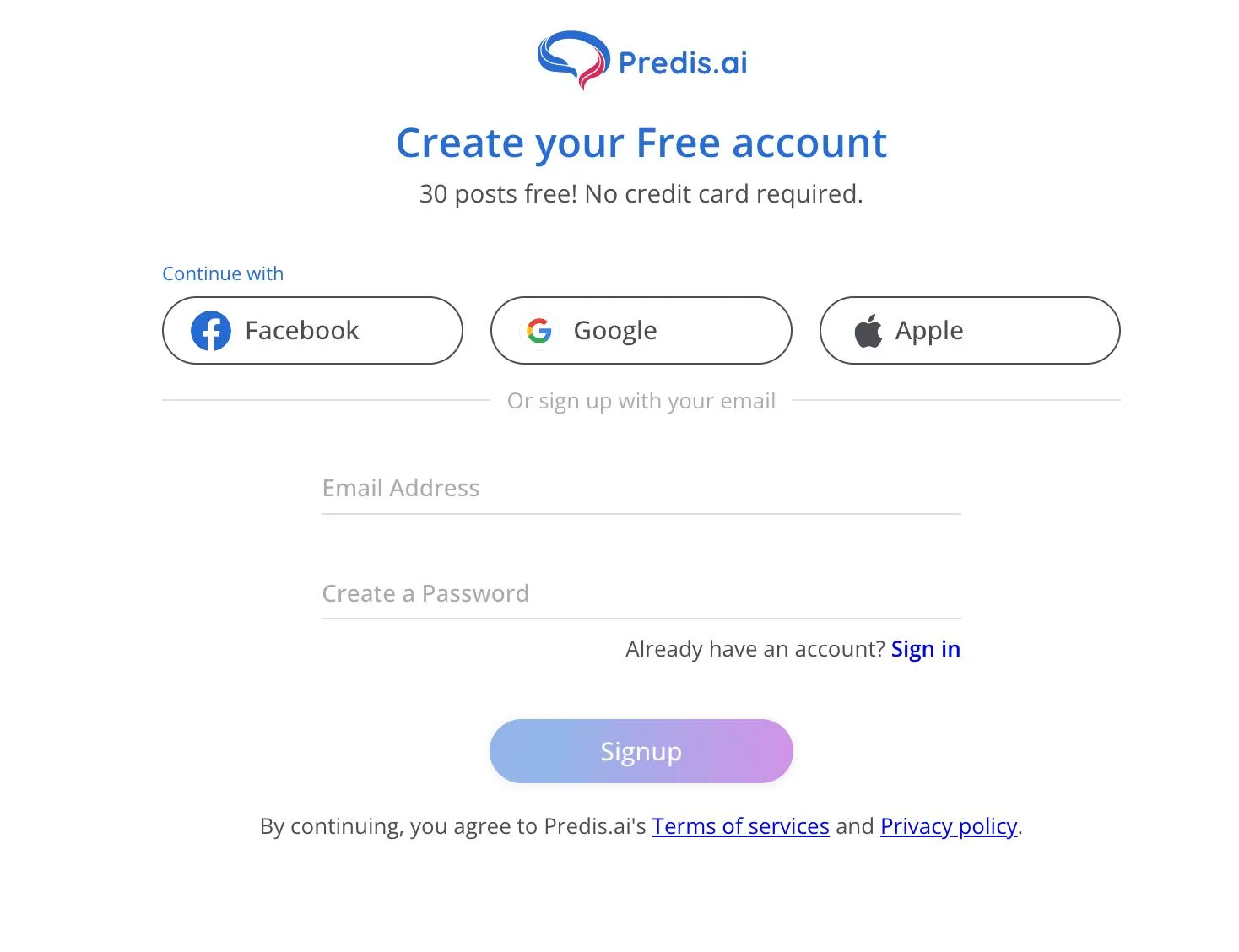
ขั้นตอนที่ 2: คลิกที่ "โพสต์มีม"
หลังจากสร้างบัญชีแล้ว คุณจะเห็นหน้าถามว่าคุณต้องการสร้างเนื้อหาประเภทใด เนื่องจากคุณอยู่ที่นี่เพื่อสร้างมีม ให้คลิก " โพสต์มีม " ในแถวที่ 2
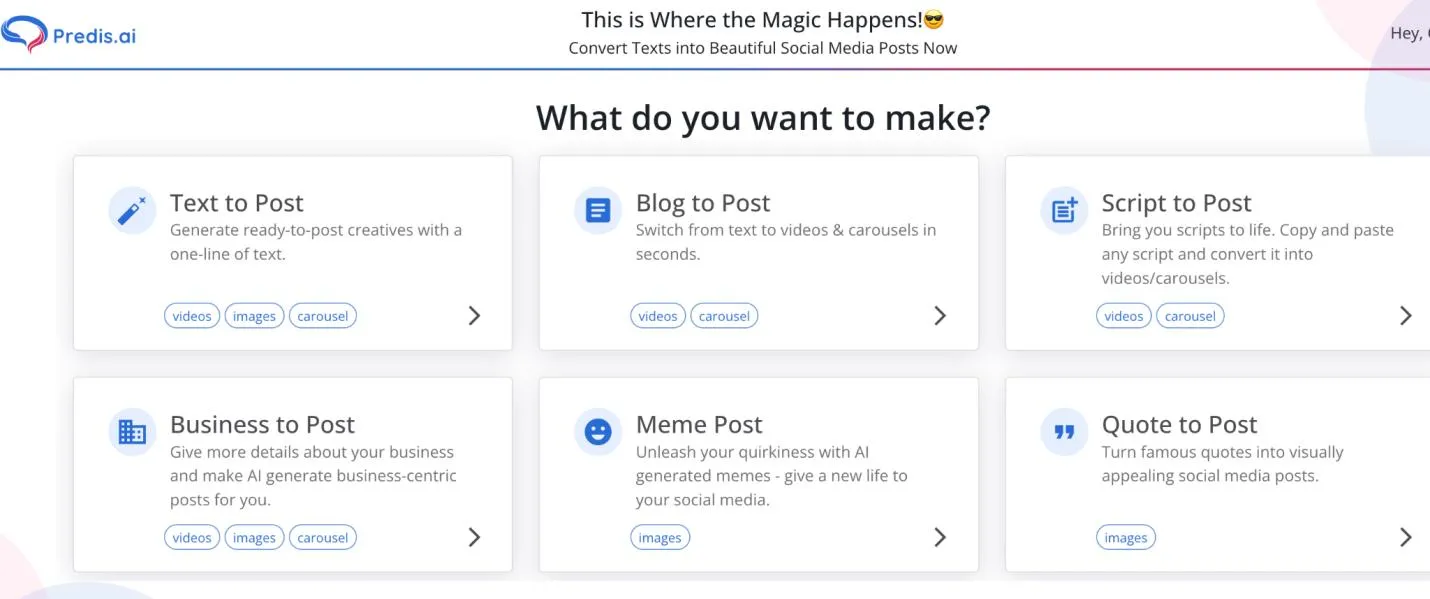
ขั้นตอนที่ 3: พิมพ์หัวข้อที่คุณต้องการให้มีมีมของคุณ
กล่องข้อความจะปรากฏขึ้น ขอให้คุณเขียนไอเดียมีมของคุณออกมา คุณสามารถพิมพ์อะไรก็ได้ที่คุณต้องการให้เป็นมีม เช่น พิมพ์ "พยายามนอนดึกเพื่ออ่านหนังสือสอบ" ลงในกล่องข้อความ จากนั้นกด " Enter "
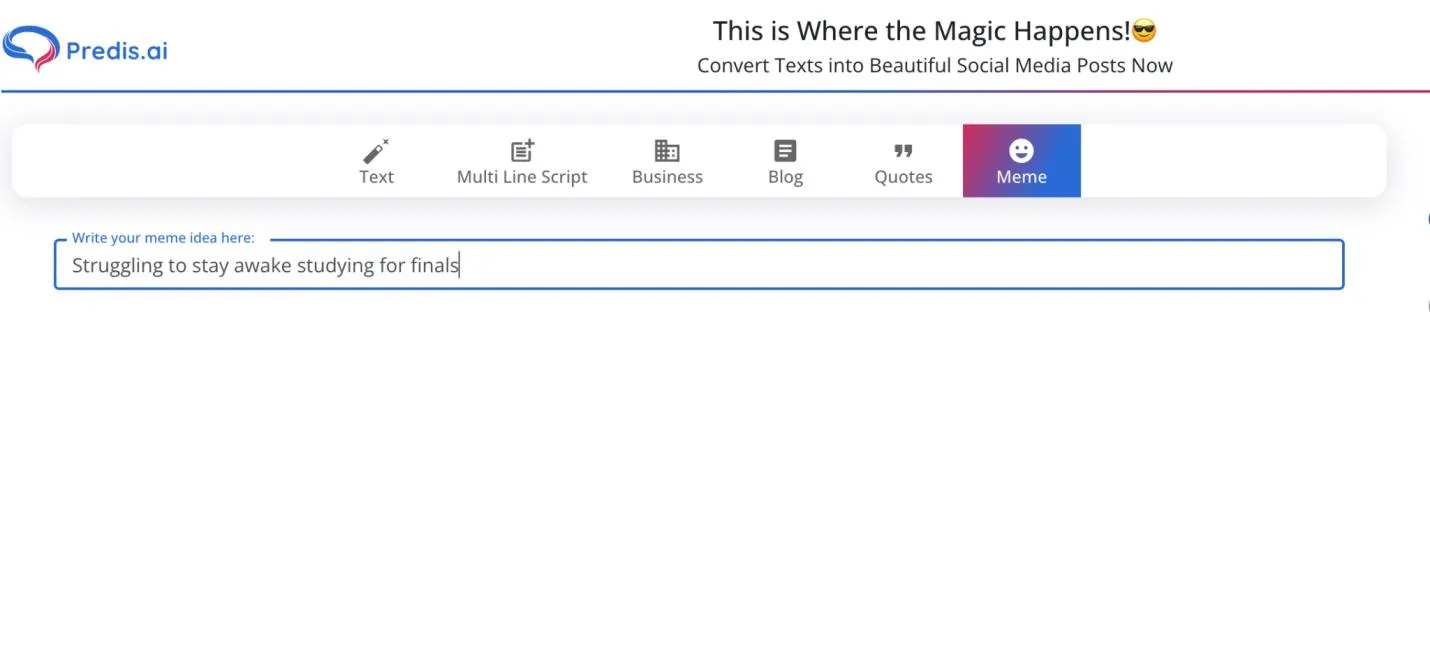
ขั้นตอนที่ 4: เลือกเทมเพลตที่คุณต้องการให้มีมีมของคุณอยู่
จากนั้นจะมีเทมเพลตมีมมากมายให้เลือกสรรบนหน้าจอ เลื่อนลงไปดูทั้งหมด แล้วเลือกเทมเพลตมีมที่คุณต้องการสำหรับมีมของคุณ
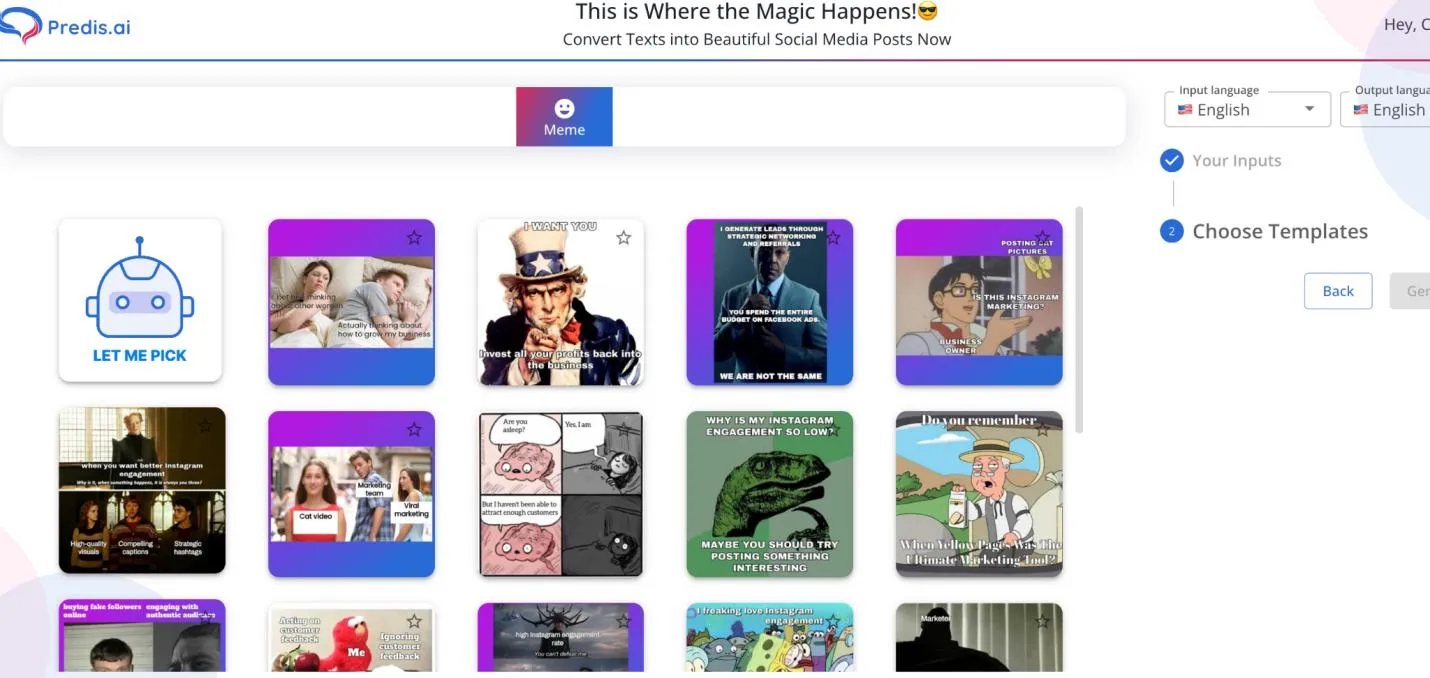
ขั้นตอนที่ 5: หลังจากที่คุณเลือกเทมเพลตแล้ว คลิก "สร้าง" ทางด้านขวามือ
เมื่อคุณคลิกที่เทมเพลตมีม คุณจะเห็นเทมเพลตเวอร์ชันย่อปรากฏขึ้นในคอลัมน์ด้านขวา เมื่อคุณแน่ใจว่าเป็นเทมเพลตที่ต้องการใช้ ให้คลิกปุ่ม " สร้าง " สีน้ำเงินในคอลัมน์ด้านขวานั้น
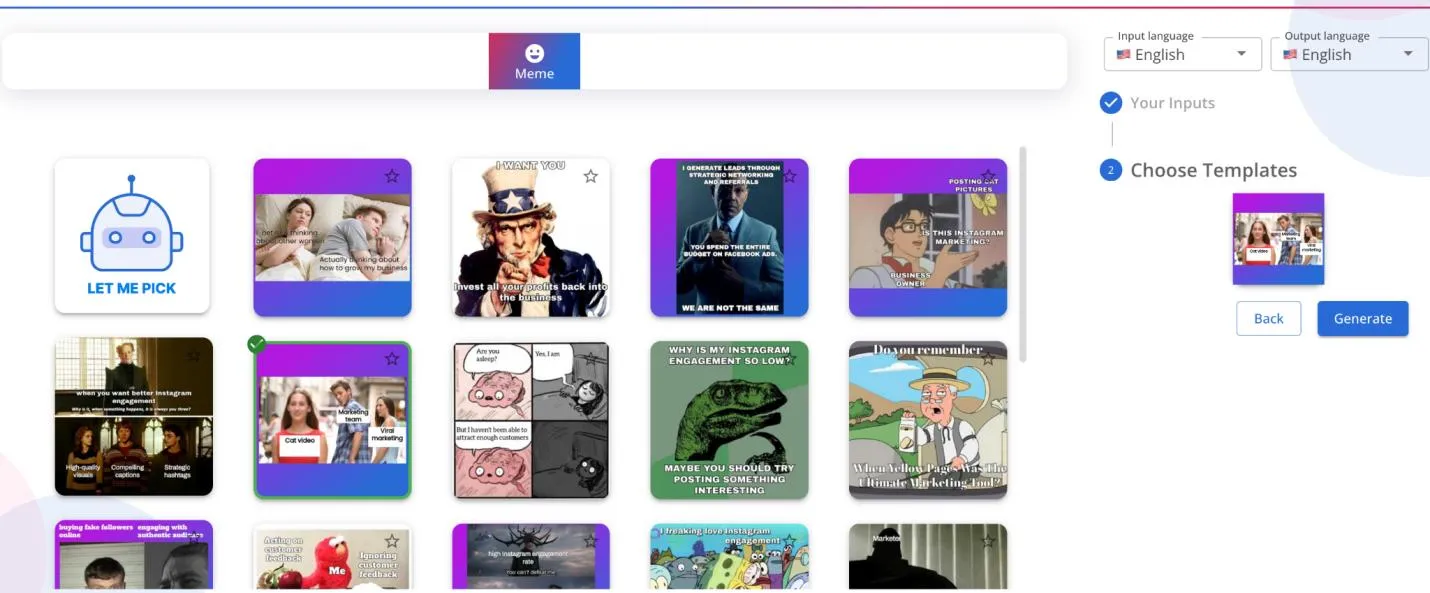
ขั้นตอนที่ 6: ตรวจสอบมีมที่คุณเพิ่งสร้างขึ้น
เว็บไซต์จะสร้างมีมให้คุณโดยใช้เทมเพลตมีมที่คุณเลือกและหัวข้อที่คุณเขียน ตัวอย่างเช่น สำหรับหัวข้อที่เราพยายามอดนอนอ่านหนังสือสอบ ก็มีมีม "แฟนขี้หึง" เกิดขึ้น โดยแฟนเป็น "นักเรียน" แฟนเป็น "ตำราเรียน" และผู้หญิงอีกคนเป็น "โซเชียลมีเดีย"
แต่คุณไม่จำเป็นต้องเอามีมที่พวกเขาสร้างขึ้นมามาใช้ คุณสามารถแก้ไขและปรับแต่งให้เป็นของคุณเองได้
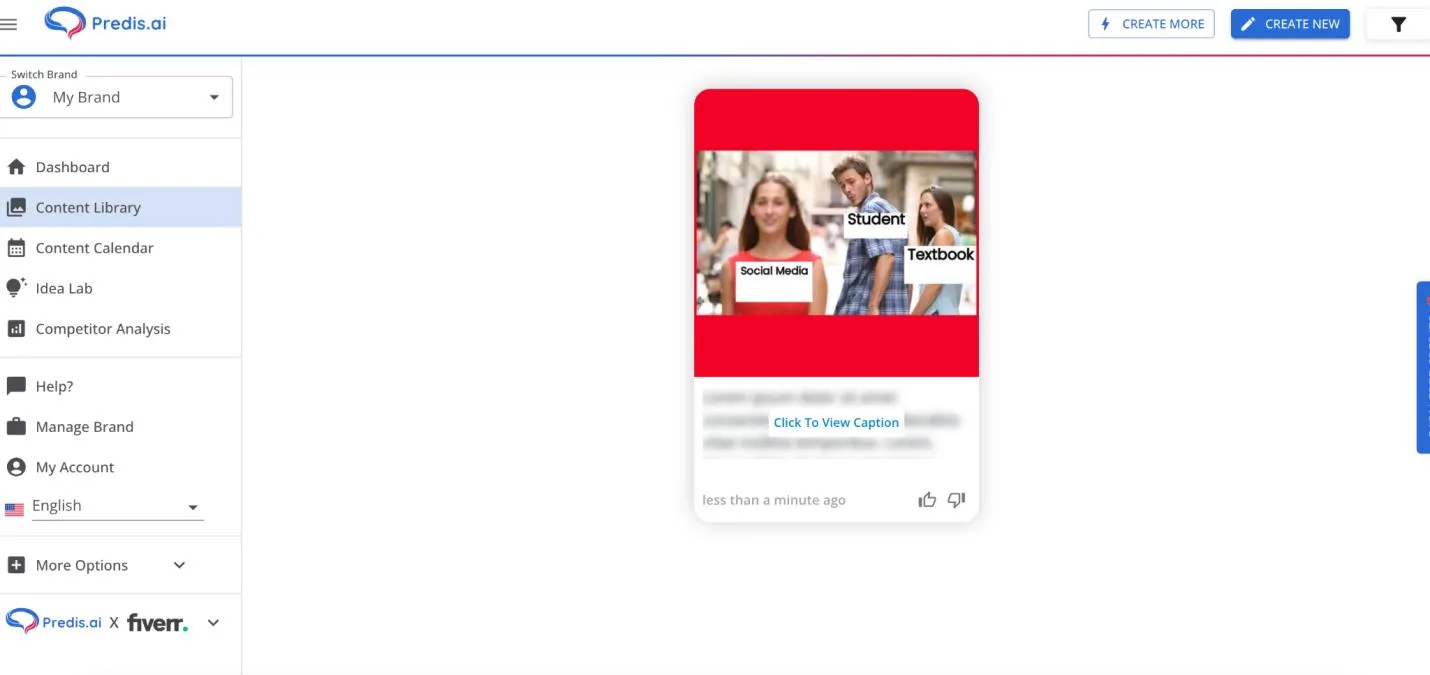
ขั้นตอนที่ 7: หากคุณต้องการแก้ไข ให้คลิกที่ไอคอนดินสอที่ด้านบนของมีม
เมื่อคุณคลิกที่มีม ไอคอนต่างๆ จะปรากฏขึ้นที่ด้านบน เช่น ปุ่ม " แชร์ " หากต้องการแก้ไข ให้คลิกที่ไอคอนดินสอ (คำว่า " แก้ไข " ควรจะปรากฏขึ้น เหมือนในภาพหน้าจอด้านล่าง) หลังจากคลิกที่ไอคอนดินสอแล้ว แถบด้านข้างด้านซ้ายของหน้าจอจะปรากฏขึ้น
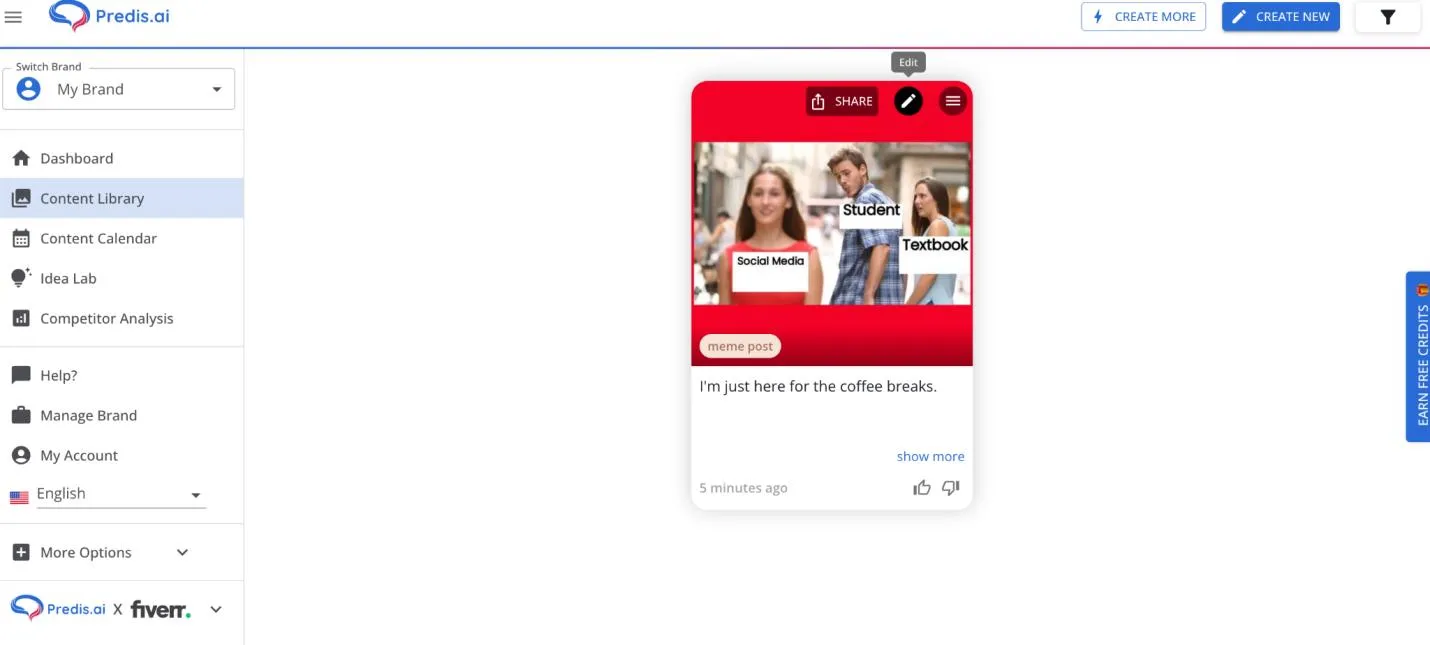
ขั้นตอนที่ 8: แก้ไขข้อความ การออกแบบ หรือสีของมีม
จากตรงนี้ คุณสามารถปรับแต่งมีมให้เป็นแบบของคุณเองได้ ทางด้านซ้ายมือ คุณจะเห็นแท็บต่างๆ เช่น " การออกแบบ " " ข้อความ " " สื่อ " และ " อัปโหลด " คุณสามารถใช้แท็บเหล่านี้เพื่อแก้ไขมีมที่คุณสร้างขึ้นได้
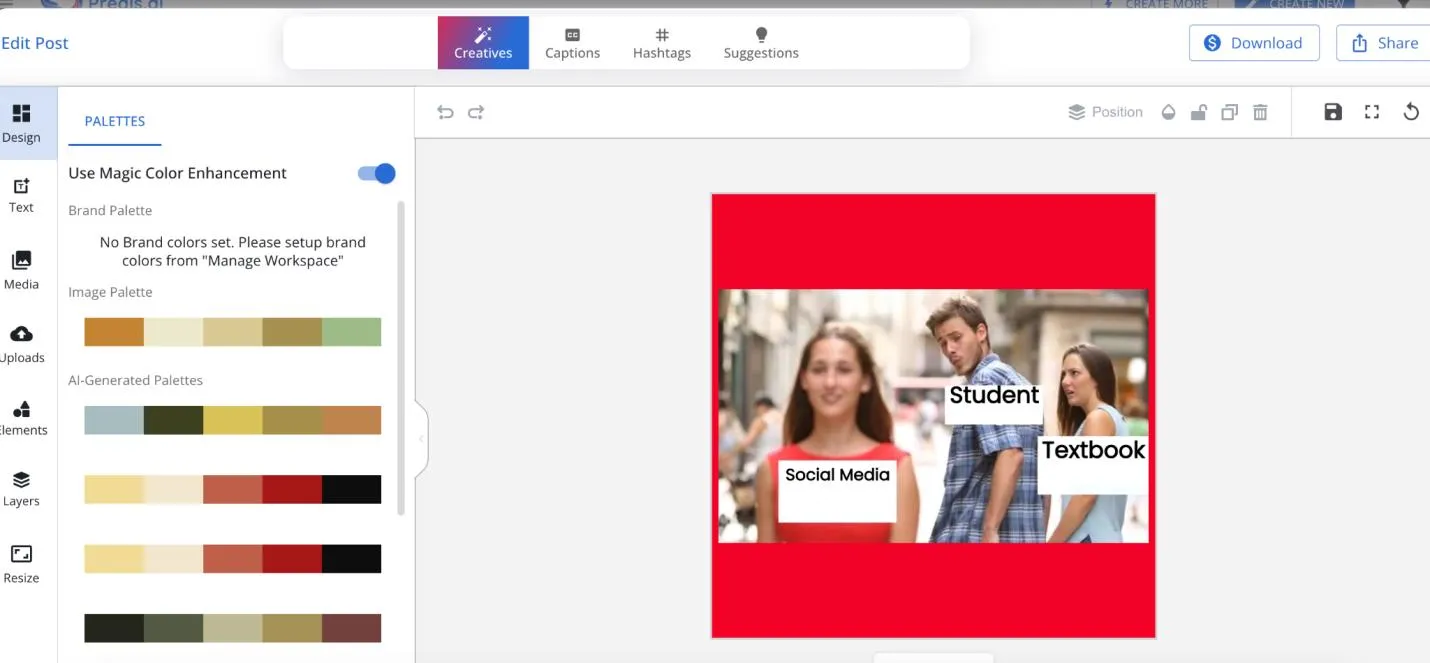
หากต้องการแก้ไขข้อความ ให้คลิกที่ช่องข้อความใดก็ได้ในมีม แล้วใส่ข้อความของคุณเอง ในตัวอย่างด้านล่าง เราลบคำว่า " โซเชียลมีเดีย " ของหญิงสาวอีกคนในมีมนั้น และแทนที่ด้วย " รายการทีวีโปรดของฉัน "
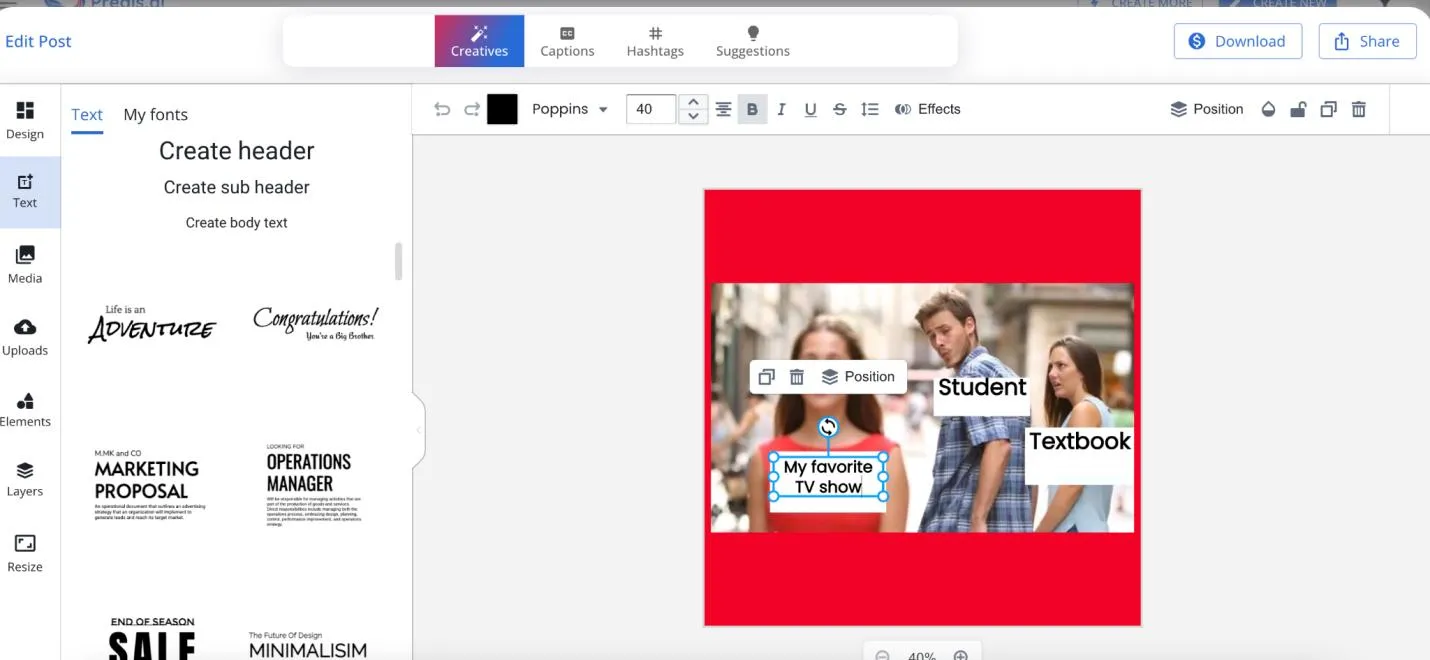
เมื่อดำเนินการเสร็จแล้ว ให้คลิกที่ปุ่ม " ดาวน์โหลด " สีน้ำเงินที่ด้านบนขวาของหน้าจอเพื่อดาวน์โหลดลงในคอมพิวเตอร์หรือแล็ปท็อปของคุณ
ขั้นตอนที่ 9: สุดท้ายนี้ แชร์มีมนี้กับเพื่อนของคุณ!
หากคุณต้องการแบ่งปันมีมของคุณกับคนทั่วโลก ให้คลิกที่ปุ่ม " แชร์ " สีน้ำเงินที่ด้านบนขวา (ขวาถัดจาก " ดาวน์โหลด ") และหน้าจอเหมือนด้านล่างนี้จะปรากฏขึ้น
แพลตฟอร์มโซเชียลมีเดียจะปรากฏในคอลัมน์ด้านซ้าย และคุณสามารถเชื่อมโยงบัญชีโซเชียลมีเดียของคุณเพื่อแชร์มีมของคุณกับเพื่อนๆ ได้อย่างง่ายดาย
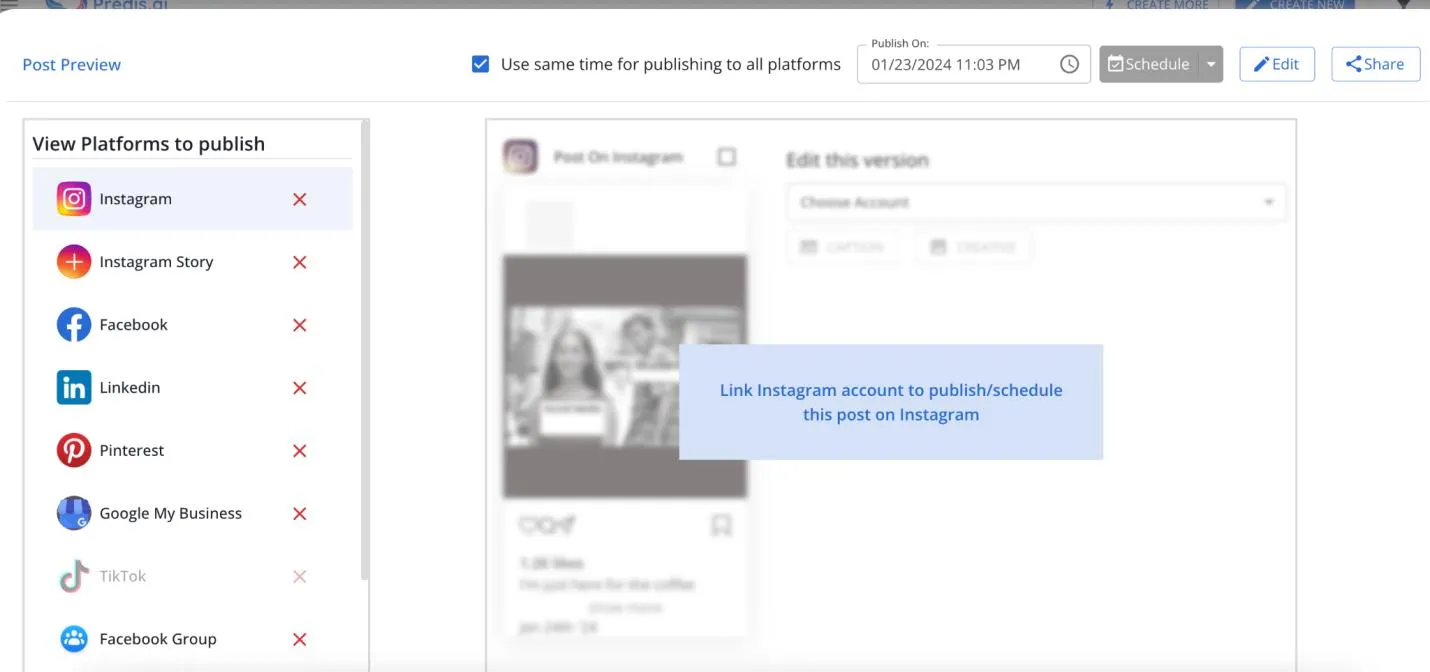
คำพูดสุดท้าย
เราทุกคนรู้ว่าการสอบปลายภาคเป็นเรื่องยาก แต่หวังว่ามีมเกี่ยวกับการสอบปลายภาคเหล่านี้จะช่วยให้คุณผ่านพ้นไปได้
และตอนนี้ คุณยังมีเครื่องมือที่มีประโยชน์บางอย่างอยู่ในกระเป๋าหลังของคุณในกรณีที่คุณต้องการความช่วยเหลือในการถอดรหัสมีมหรือสร้างมีมของคุณเอง
โปรดจำไว้ว่า UPDF มีเครื่องมือมากมายที่สามารถช่วยคุณในการศึกษาเรื่องมีมหรือการเรียนสอบปลายภาคได้
แล้วทำไมต้องรอล่ะ?
ดาวน์โหลด UPDF และสนุกไปกับช่วงเวลาดีๆ ได้เลย!
Windows • macOS • iOS • Android ปลอดภัย 100%
 UPDF
UPDF
 UPDF สำหรับ Windows
UPDF สำหรับ Windows UPDF สำหรับ Mac
UPDF สำหรับ Mac UPDF สำหรับ iPhone/iPad
UPDF สำหรับ iPhone/iPad UPDF สำหรับ Android
UPDF สำหรับ Android UPDF AI Online
UPDF AI Online UPDF Sign
UPDF Sign แก้ไข PDF
แก้ไข PDF ใส่คำอธิบาย PDF
ใส่คำอธิบาย PDF สร้าง PDF
สร้าง PDF ฟอร์ม PDF
ฟอร์ม PDF แก้ไขลิงก์
แก้ไขลิงก์ แปลง PDF
แปลง PDF OCR
OCR PDF เป็น Word
PDF เป็น Word PDF เป็นรูปภาพ
PDF เป็นรูปภาพ PDF เป็น Excel
PDF เป็น Excel จัดระเบียบ PDF
จัดระเบียบ PDF รวม PDF
รวม PDF แยก PDF
แยก PDF ครอบตัด PDF
ครอบตัด PDF หมุน PDF
หมุน PDF ป้องกัน PDF
ป้องกัน PDF เซ็น PDF
เซ็น PDF ลบข้อความ PDF
ลบข้อความ PDF ล้าง PDF
ล้าง PDF เอาความปลอดภัยออก
เอาความปลอดภัยออก อ่าน PDF
อ่าน PDF UPDF Cloud
UPDF Cloud บีบอัด PDF
บีบอัด PDF พิมพ์ PDF
พิมพ์ PDF ประมวลผลเป็นชุด
ประมวลผลเป็นชุด เกี่ยวกับ UPDF AI
เกี่ยวกับ UPDF AI โซลูชั่น UPDF AI
โซลูชั่น UPDF AI คู่มือผู้ใช้ AI
คู่มือผู้ใช้ AI คำถามที่พบบ่อยเกี่ยวกับ UPDF AI
คำถามที่พบบ่อยเกี่ยวกับ UPDF AI สรุป PDF
สรุป PDF แปล PDF
แปล PDF แชทกับ PDF
แชทกับ PDF สนทนากับ AI
สนทนากับ AI แชทด้วยรูปภาพ
แชทด้วยรูปภาพ PDF เป็นแผนที่ความคิด
PDF เป็นแผนที่ความคิด อธิบาย PDF
อธิบาย PDF งานวิจัยเชิงวิชาการ
งานวิจัยเชิงวิชาการ การค้นหาเอกสาร
การค้นหาเอกสาร โปรแกรมตรวจสอบ AI
โปรแกรมตรวจสอบ AI โปรแกรมเขียน AI
โปรแกรมเขียน AI โปรแกรมช่วยทำการบ้าน AI
โปรแกรมช่วยทำการบ้าน AI โปรแกรมสร้างแบบทดสอบ AI
โปรแกรมสร้างแบบทดสอบ AI โปรแกรมแก้โจทย์คณิตศาสตร์ AI
โปรแกรมแก้โจทย์คณิตศาสตร์ AI แปลง PDF เป็น Word
แปลง PDF เป็น Word แปลง PDF เป็น Excel
แปลง PDF เป็น Excel แปลง PDF เป็น PowerPoint
แปลง PDF เป็น PowerPoint คู่มือการใช้งาน
คู่มือการใช้งาน เคล็ดลับ UPDF
เคล็ดลับ UPDF คำถามที่พบบ่อย
คำถามที่พบบ่อย รีวิว UPDF
รีวิว UPDF ศูนย์ดาวน์โหลด
ศูนย์ดาวน์โหลด บล็อก
บล็อก ห้องข่าว
ห้องข่าว ข้อมูลจำเพาะทางเทคนิค
ข้อมูลจำเพาะทางเทคนิค อัปเดต
อัปเดต UPDF เทียบกับ Adobe Acrobat
UPDF เทียบกับ Adobe Acrobat UPDF เทียบกับ Foxit
UPDF เทียบกับ Foxit UPDF เทียบกับ PDF Expert
UPDF เทียบกับ PDF Expert









 Lizzy Lozano
Lizzy Lozano